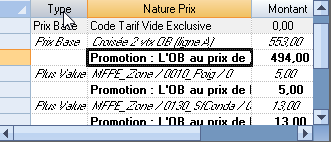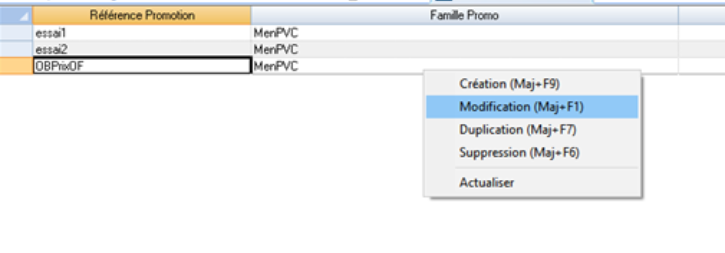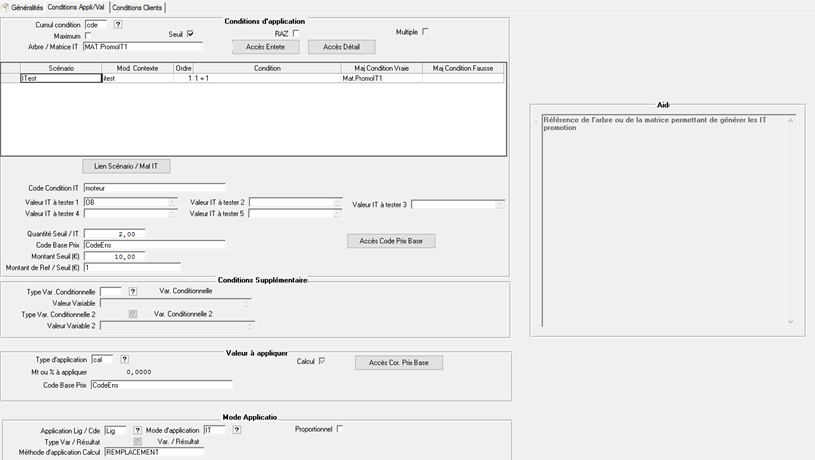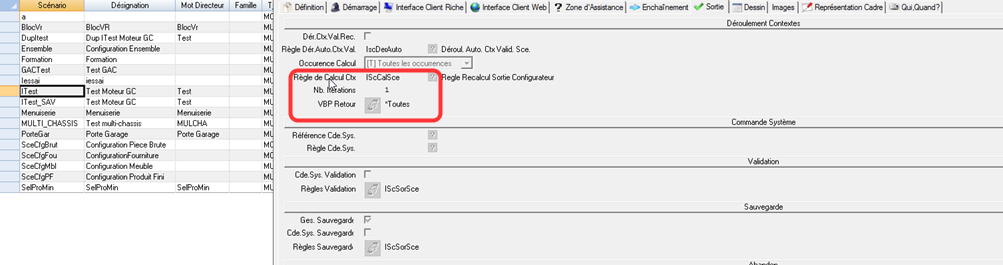Gestion des Promotions
Définition des promotions
L’applicatif de gestion des promotions permet de concevoir des promotions basées sur une remise du prix total ou partiel déjà calculé (30% sur le prix du VR électrique) ou bien basée sur le recalcule ou le remplacement d’une ou de plusieurs grilles (ou plus-values) par une autre (OB au prix de l’OF, RAL au prix du blanc…)
L’applicatif des gestions des promotions est directement lié aux outils du plugin de configuration.
La définition et la maintenance des promotions s’effectuent via la LPA des promotions (IScDefPro)
La fiche de définition d’une promotion se décompose en 3 parties (3 onglets) :
Informations générales permettant de décrire commercialement la promotion (onglet « Généralités »)
Les condition de déclenchement et de caclul de la promotion (onglet « Conditions Appli/Val »)
La validité de la promotion dans le temps et sur quels clients et/ou reseaux (onglet « Conditions Clients »)
Généralités
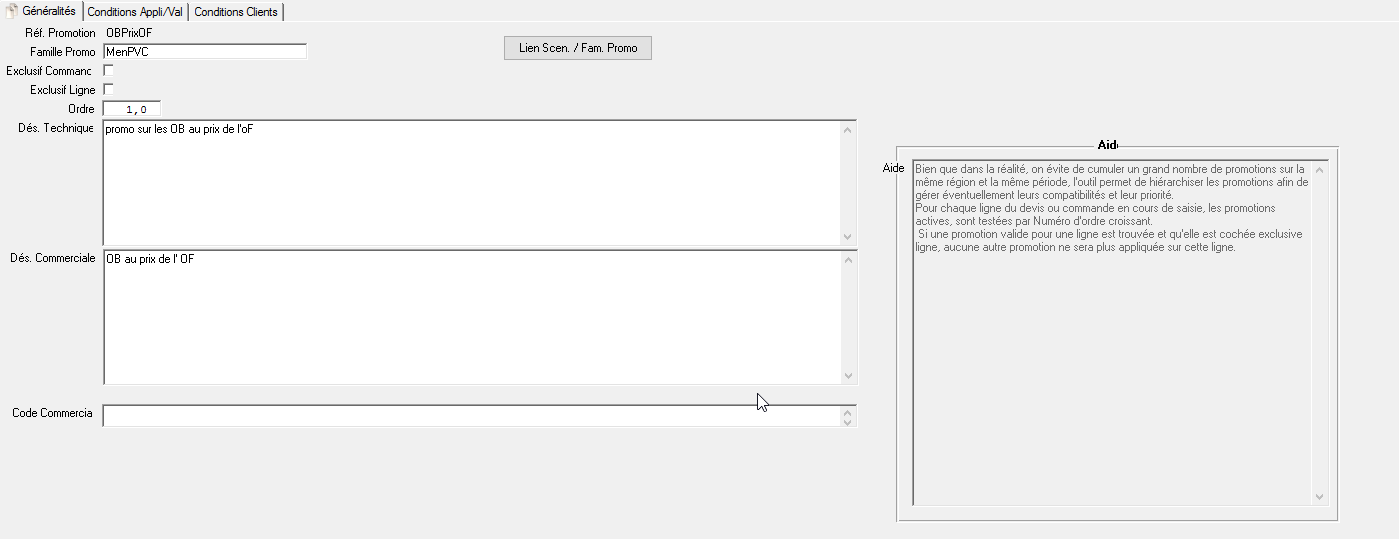
Référence Promotion : Référence d’identification de la promotion. Cette référence doit etre unique et permettra d’identifier les promotions appliqués dans le détail du calcul de prix.
Famille Promotion : Référence de la famille de promotion liée a la promotion. Chaque famille de promotions doit etre liée a un ou plusieurs scenarios afin de ne rechercher lors du calcul de promotion que les promotiosn liées a des familles rattachées au scenario en lors. L’action Scénario / Famille Promo permet d’effectuer le lien à partir du TDY suivant :
La définition de nouvelle famille s’effectue à partir de la liste des paramètres projet, branche Listes Valeurs Plugin : Sous groupe Promotion – Référence Paramètre Famille

Exclusif Commande / Exclusif Ligne / Numéro d’ordre : Bien que dans la réalité, on évite de cumuler un grand nombre de promotions sur la même période, l’outil permet de hiérarchiser les promotions afin de gérer éventuellement leurs compatibilités et leur priorité.
Pour chaque ligne du devis ou commande en cours de saisie, les promotions actives, sont testées par Numéro d’ordre croissant.
Si une promotion valide pour une ligne est trouvée et qu’elle est cochée exclusive ligne, aucune autre promotion ne sera plus appliquée sur cette ligne.
Si une promotion valide pour une ligne est trouvée et qu’elle est cochée exclusive commande, aucune autre promotion ne sera plus appliquée sur toute la commande.
Ainsi, prenons l’exemple suivant :
Quatre promotions actives paramétrées comme ceci :
Promotion | N° Ordre | Exclusif Ligne | Exclusif Cde |
P1 | 10 | X | |
P2 | 20 | ||
P3 | 30 | X | |
P4 | 40 | X |
Devis exemple :
Ligne | Promotions potentiellement applicables (conditions OK) |
001 | P2, P3 |
002 | P1, P2, P4 |
003 | P2, P4 |
004 | P1, P2, P3, P4 |
De par le paramétrage de hiérarchie et exclusivité, la mécanique sera la suivante :
La promotion P1 (première testée) s’applique sur les lignes 002 et 004. La promotion P1 étant exclusive ligne, aucune autre promotion ne sera appliquée sur 002 ou 004.
La promotion P2 s’applique sur les lignes 001 et 003 (elle ne peut plus s’appliquer sur 002 et 004).
La promotion P3 s’applique sur la ligne 001. Elle est exclusive commande, plus aucune autre promotion ne s’applique.
Au final, les promotions appliquées seront donc :
Ligne | Promotions appliquées |
001 | P2, P3 |
002 | P1 |
003 | P2 |
004 | P1 |
Désignation Technique : Il s’agit d’un champ texte libre qui permet de décrire techniquement la promotion en incluant éventuellement des remarques à usage interne.
Désignation Commerciale : Il s’agit d’un champ texte libre qui pourra être utilisé en saisie de devis ou à l’édition pour décrire commercialement la promotion appliquée.
Code Commerciale : Référence du code commercial de la promotion (OB au prix de l’OF par exemple), plusieurs promotions décrites d’une manière différente techniquement peuvent être rattachées au même code commercial (exemple OB au prix de l’OF pour le pvc et l’alu : nécessite la définition de deux promotions portant sur des grilles de tarifs différentes mais ces deux promotions sont rattachées au même code commercial).
Conditions Application / Validité
Conditions d’application
Cumul Condition : Les quantités et / ou montants à tester pour appliquer la promotion peuvent se cumuler sur les entités suivantes :
Commande (CDE)
Ligne de commande (LIG)
N.B. : la notion de cumul ne sert qu’à établir si une condition est atteinte pour que la promotion s’applique. Le mode d’application est indépendant de cette notion.
Maximum : Cette option, si elle est cochée, permet le cas échéant (assez rare) d’appliquer une promotion jusqu’à l’atteinte du seuil plutôt qu’à partir du seuil (cas le plus fréquent). Comme décrit ci-dessus, cette option pourra être utilisée plus fréquemment avec des cumuls de type total (TOT) ou client (CLI).
Seuil, RAZ, Multiple : Les cases à cocher « Seuil », « RAZ » et « Multiple » fonctionnent ensemble. Les 4 cas de figure possibles sont :
Cas 1 :
Seuil = faux
Si la condition quantitative est atteinte la promotion s’applique à toute la ligne (ou toute la commande).
Exemple : pour un minimum de 10 châssis, remise de 5% sur tout.
Cas 2 :
Seuil = vrai
RAZ = faux
La promotion ne s’applique que sur les quantités qui dépassent le seuil.
Exemple : à partir du 10ème châssis, remise de 5% sur tous les suivants.
N.B. : L’utilisation de l’option Maximum force le mode de comparaison à Seuil = Vrai, R à Z = faux (Cas 2).
Cas 3 :
Seuil = vrai
RAZ = vrai
Multiple = faux
La promotion ne s’applique qu’une fois à l’atteinte du seuil.
Exemple : remise de 5% sur le 10ème châssis.
Cas 4 :
Seuil = vrai
RAZ = vrai
Multiple = vrai
La promotion s’applique à chaque fois que le seuil est atteint.
Exemple : remise de 5% sur tous les 10èmes châssis.
Arbre / Matrice : Référence de l’arbre ou de la matrice permettant de créer des ITs Promotion sur lesquelles s’appuie les code conditions IT et les quantités de seuil.
Lorsque l’on souhaite définir une promotion avec un seuil technique (l’OB au prix de l’OF à partir du deuxième OB acheté, 10 % sur les moteurs VR à partir de la 5ème menuiserie frappe achetée), il faut être capable d’identifier dans le calcul de promotion ce qu’est un OB et combien il y en a, ou qu’est-ce qu’une menuiserie frappe et combien il y en a.
Les ITs promotions ont donc pour but de créer des informations techniques sur lesquelles va s’appuyer le calcul du seuil de déclenchement de la promotion.
Ces ITs ont un type figé (IScPromo) et un sous type figé (Condition). Le code le d’IT correspond à la valeur recherchée sur le champ code condition IT de la fiche promotion. La valeur de l’IT correspond à la valeur recherchée dans les champs Valeur IT à tester 1, 2, 3, 4 et 5 pour identifier le seuil de déclenchement.
La valeur numérique 1 correspond à la valeur a cumulée pour identifier

La création et la maintenance des matrices IT peuvent s’effectuer directement depuis la fiche promotion, via les boutons action « Accès Entête » et « Accès Détail ».
Une fois la matrice définie il est nécessaire de la rattacher aux scénarios liés à la promotion en cours et de définir le ou les contextes sur lesquelles elle doit être exécutée.
Le bouton action Lien Scénario / Mat IT permet d’effectuer ces rattachements :

TDY de définition de l’exécution de la matrice ITs. La matrice sera automatiquement exécutée lors de la phase calcul du scénario (il est impératif d’activer cette phase sur l’entête du scénario correspondant).

Code Condition IT : La promotion s’applique si un ou deux types de conditions sont remplies :
Une condition quantitative sur une réalité technique (obligatoire)
Une condition quantitative de montant (facultative)
La condition quantitative technique s’appuie sur des informations techniques (IT) générés lors de la configuration des articles. Ces données peuvent être des éléments simples (par exemple : nombre de châssis…) ou des éléments de configuration plus spécifiques (par exemple : type de moteur de VR, ou porte d’une dimension particulière pour gérer une promotion sur un ‘standard’.)
L’information peut être générée plusieurs fois lors de la configuration (par exemple une condition pour chaque vantail).
Elle retournera une valeur alphanumérique qui sera comparée à la chaîne testée (voir ci-dessous) et une valeur numérique qui sera la valeur cumulée et comparée à la Quantité seuil.
La valeur numérique peut être égale à 1 pour chaque occurrence mais elle peut être plus complexe. Par exemple on pourrait cumuler la surface de vitrage commandée.
Choisir obligatoirement le code de la condition adéquate dans la liste de sélection.
Valeur IT à tester 1, 2, 3, 4 et 5 : La valeur alphanumérique retournée par le code condition doit contenir la valeur définie sur ce champ ou les autres champs Valeur IT à tester pour que la valeur numérique soit prise en compte dans le cumul. L’astérisque est utilisé pour élargir le test. Ainsi pour un code condition qui remonte le type et le nombre de moteurs de volets roulants :
Chaîne testée = IPSO* : tous les moteurs dont le type commence par IPSO seront comptés
Chaîne testée = *IPSO* : tous les moteurs dont le type contient IPSO seront comptés
Chaîne testée = *IPSO : tous les moteurs dont le type termine par IPSO seront comptés
Quantité seuil / IT : Il s’agit de la quantité cumulée pour le code condition servant de référence pour l’application de la promotion. En général, la condition est atteinte lorsque les quantités cumulées sont supérieures ou égales à la quantité seuil mais cela dépend des paramétrages décrits plus haut (Maximum, Seuil, Seuil et RAZ)
Code base prix : Le code base Prix permet de spécifier de manière exhaustive les codes Prix base et PV sur lesquelles doivent s’appliquer le calcul de promotion. Parmi tous les codes tarifs et Plus-values liés au détail du calcul de prix, sur quoi s’applique la promotion ?
Un Seuil (montant) de déclenchement peut être défini sur la promotion et sera calculé par rapport au code prix base défini. Par exemple on pourrait imaginer une promotion qui s’appliquerait à partir de 10 000 € de vitrage commandé par commande.
Pour que la promotion s’applique, la condition Quantité Seuil / IT ET la condition Seuil Montant doivent être remplies.
La définition s’effectue via un TDY accessible via le bouton action « Accès Code Prix base »
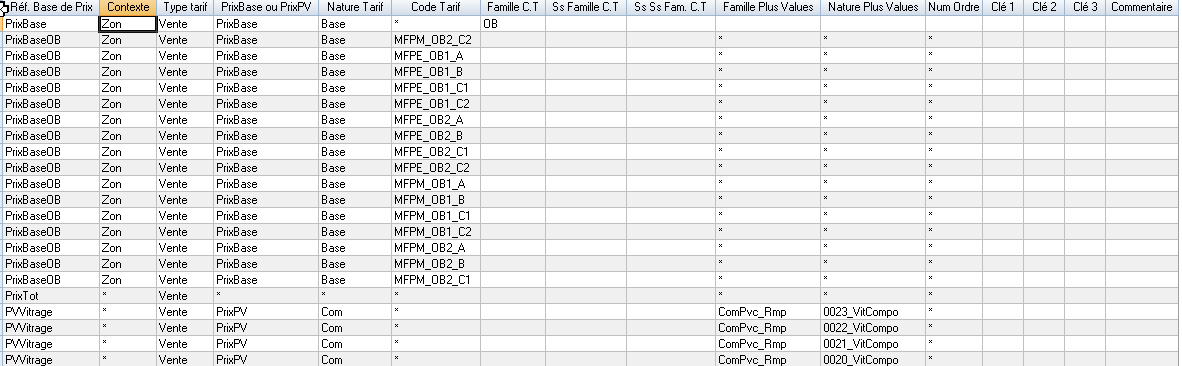
La valeur * permet d’indiquer que cela s’applique pour tous les éléments. Le tableur permet de cibler exhaustivement certains codes tarifs avec (* ou valeur exhaustive ) ou sans (vide) les plus-values liées.
Montant seuil : Il s’agit du montant cumulé sur la base de prix sélectionnés (Code base prix : Code tarif et PV) servant de référence pour l’application de la promotion. Les conditions de validation suivent les mêmes règles que pour la Quantité seuil.
Conditions supplémentaires
Variables Conditionnelles supplémentaires (Facultatif) : Il est possible de tester des variables spécifiques quelconques pour les entités suivantes (Affaire, Client, Commande/Devis, et Lignes de Commande/Devis).
Saisir un type de variable.
Sélectionner la variable dans la liste disponible
Saisir la valeur testée
Cas d’une variable caractère, la variable doit contenir la chaîne testée pour que la promo s’applique (utilisation possible de l’astérisque * pour élargir le test)
Cas d’une variable numérique, la variable doit être supérieur ou égale à la valeur testée.
Cas d’une variable date, la variable doit contenir une date antérieure ou égale à la date testée.
Cas d’une variable logique, la variable doit être égale à la valeur logique testée.
Deux variables spécifiques différentes peuvent être testées.
Valeur à appliquer

Ce volet permet de définir la manière dont va être calculé le résultat de la promotion. Doit-on appliquer un pourcentage en remise, appliquer une remise en montant ou bien encore effectuer un nouveau calcul de prix ? Sur quelles grilles ou plus-values doivent s’appliquer ces réductions ?
Type de calcul :
DEV : Montant en devise de la promotion (100 euros de réduction), la valeur du montant doit etre définie dans le champ Mt ou % à appliquer.
PCT : Pourcentage de remise (10 % sur les OB), la valeur du montant doit être défini dans le champ Mt ou % à appliquer.
CAL : Nouveau Calcul de prix. (OB au prix de l’OF)
Mt ou % à appliquer : Valeur en devise ou pourcentage à appliquer (en fonction du champ Type de calcul suivant DEV ou PCT).
Correspondance Prix base : Ce champ n’est disponible que si le type d’application est CAL. Il est alors obligatoire.
Lors d’un recalcul de prix, OB au prix de l’OF par exemple, l’utilisateur va devoir spécifier de manière exhaustive : quelles grilles et quelles PV du prix d’origine doivent être remplacées par telles ou telles autres grilles et PV => dans notre exemple, calcul de la grille OF à la place de la grille OB. Il peut être alors nécessaire de faire des correspondances de VBA afin d’alimenter les VBA nécessaires à l’exécution de la nouvelle grille ou PV.
Le bouton action Accès Cor. Prix de Base permet d’accéder au TDY de définition des correspondances :
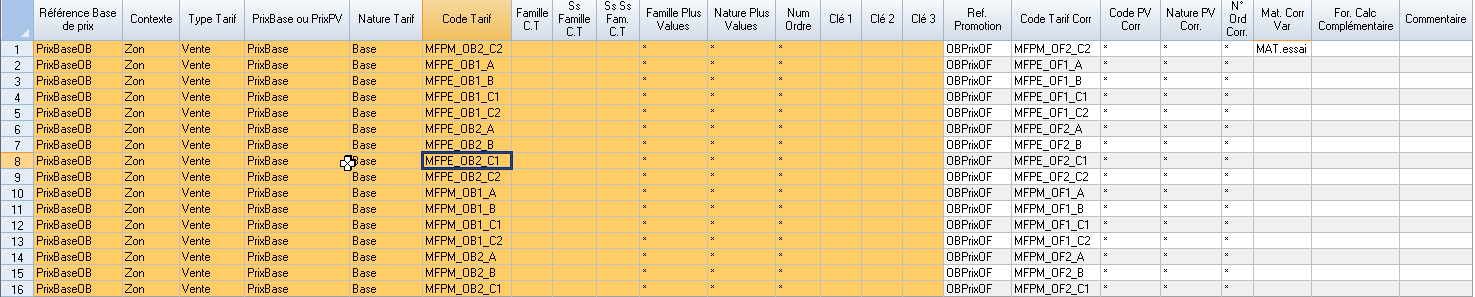
Le but de ce tableur est d’établir pour les grilles et PV ciblées dans le code prix base la nouvelle grille ou PV à calculer et qui remplacera celle d’origine au titre de la promotion.
Le prix de la grille OB doit être remplacé par celui de la grille OF qui doit être calculé au titre de la promotion.
Le champ matrice de correspondance permet de forcer si besoin l’alimentation des paramètres (VBA) attendus par la nouvelle grille ou PV et les VBA du scénario en cours.
La matrice se présente sous deux colonnes :
Référence de la VBA a forcer pour le calcul de prix (la valeur de cette VBA ne sera pas enregistrée sur le questionnaire)
Valeur a initialiser sur la VBA définie en référence.
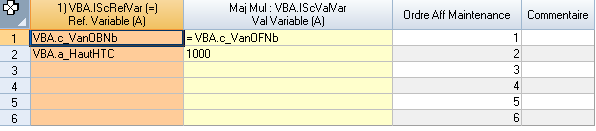
Remarques :
La valeur * définie sur les champs Code Plus Value Correspondance, Nature PV Corr et et Num Ordre Corr signifie que l’on souhaite recalculer les PV liées à la nouvelle grille définie dans la correspondance.
Ex OB au prix de l’OF : on calcule la grille OF pour remplacer au titre de la promotion la grille OB, puis on recalcule toutes les PV qui avait été calculées avec la grille OB en remplaçant le prix trouvé pour la grille OB par celui de la grille OF (PV vitrage, 10 % du prix de base )
Le champ formule de calcul complémentaire permet d’appliquer une formule sur le prix calculé lors de correspondance (VBA.IScPrixCal) ou bien de forcer une valeur figée (OB à 10 €).
Conditions Clients
Cet onglet a pour but de spécifier les conditions d’application de la promotion par périodes et par réseau / clients.
Le bouton action « Accès Détail » permet d’accéder au TDY de maintenance.
Seules les promotions actives, valides pour le couple Réseau / client de la commande et pour lesquelles la période de validité inclue la date de réception de la commande, seront pris en compte lors du calcul de promotion
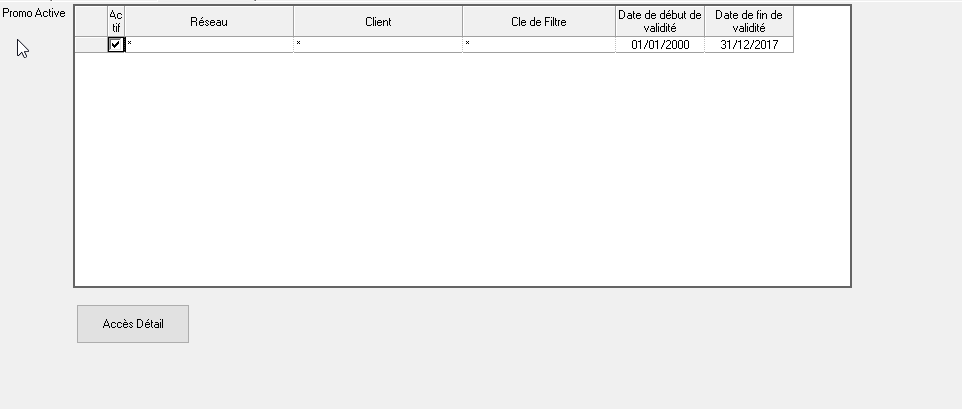
Lancement du Calcul de promotion
Nous conseillons de lancer le calcul de promotion une fois que toutes les lignes de la commande saisie.
La requête REB. IScExCaPro effectue le calcul de promotion. Elle peut être lancée directement en tant qu’action depuis l’entête de commande. La valeur de la SCR. CRIListeCles sera directement pris en compte pour déterminer le N° de commande sur lequel le calcul doit être lancé.
Dans le cas où le calcul doit être lancé à la ligne de commande depuis une GCL, les VBP.CdeNumCom et CdeNumLig doivent être initialisé dans la GCL avant de lancer l’exécution de la REB.
Le calcul de promotion relance le configurateur par Enr-Act-Ent en mode « Calcul », il est donc indispensable d’activer le mode calcul sur vos scénarios :
Le résultat du calcul de promotion peut être consulté depuis la LPA ICdLpDPri (à insérer sur l’ergonomie ligne commande).